Linux网络配置(桥接方式)
Linux系统下基于Kvm创建虚拟机时网络网桥的配置使用说明
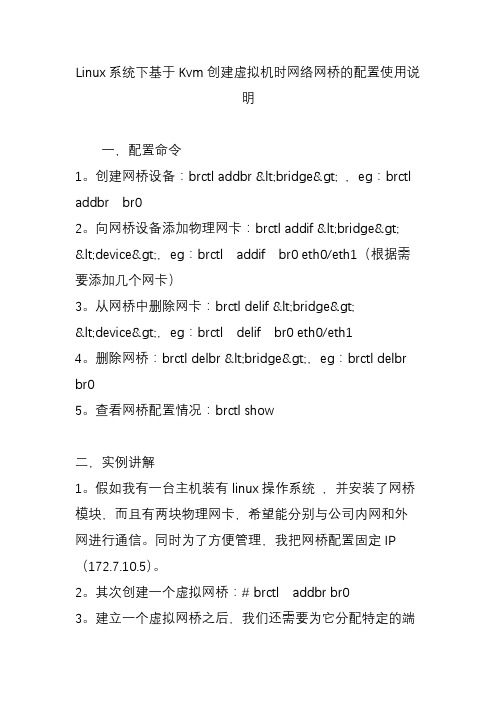
Linux系统下基于Kvm创建虚拟机时网络网桥的配置使用说明一,配置命令1。
创建网桥设备:brctl addbr <bridge> ,eg:brctl addbr br02。
向网桥设备添加物理网卡:brctl addif <bridge><device>,eg:brctl addif br0 eth0/eth1(根据需要添加几个网卡)3。
从网桥中删除网卡:brctl delif <bridge><device>,eg:brctl delif br0 eth0/eth14。
删除网桥:brctl delbr <bridge>,eg:brctl delbr br0 5。
查看网桥配置情况:brctl show二,实例讲解1。
假如我有一台主机装有linux操作系统,并安装了网桥模块,而且有两块物理网卡,希望能分别与公司内网和外网进行通信。
同时为了方便管理,我把网桥配置固定IP (172.7.10.5)。
2。
其次创建一个虚拟网桥:# brctl addbr br03。
建立一个虚拟网桥之后,我们还需要为它分配特定的端口。
在Linux中,一个端口实际上就是一个物理网卡。
而每个物理网卡的名称则分别为eth0,eth1...。
我们需要把每个网卡和br0 这个网桥联系起来,作为br0中的一个端口。
4。
# brctl addif br0 eth0 (让eth0成为br0的第一个端口)# brctl addif br0 eth1 (让eth1成为br0的第二个端口)如图:5。
网桥的每个物理网卡作为一个端口,可以直接运行于混杂模式,它们是在链路层工作,所以就不需要IP了。
# ifconfig eth0 0.0.0.0# ifconfig eth1 0.0.0.0注:混杂模式(Promiscuous Mode)是指一台机器能够接收所有经过它的数据流,而不论其目的地址是否是它。
Linux下配置双网卡桥接

Linux下配置双网卡桥接1. 新建/etc/sysconfig/network-scripts/ifcfg-bond0文件DEVICE=bond0ONBOOT=yesBOOTPROTO=noneIPADDR=10.0.0.4NETMASK=255.0.0.0GATEWAY=10.0.0.1USERCTL=no2. 更改/etc/sysconfig/network-scripts/ifcfg-eth0网卡属性DEVICE=eth0ONBOOT=yesBOOTPROTO=noneMASTER=bond0slave=yesUSERCTL=no3. 更改/etc/sysconfig/network-scripts/ifcfg-eth1网卡的属性DEVICE=eth1ONBOOT=yesBOOTPROTO=noneMASTER=bond0slave=yesUSERCTL=no注意:配置文件都不能设置mac地址,启动时会有冲突。
除了bond0设置ip地址外,其他真实的网卡都不能设置ip地址。
4. 编辑/etc/modprobe.conf文件,加入以下内容alias bond0 bondingoptions bond0 miimon=100 mode=1注:1、miimon 是链路监测的时间间隔单位是毫秒,miimon=100的意思就是,每100毫秒检测网卡和交换机之间是否连通,如不通则使用另外的链路。
2、mode=0 表示负载均衡方式,两块网卡都工作。
mode=1 表示冗余方式,网卡只有一个工作,一个出问题启用另外的。
)5. 使用ifenslave命令把网卡绑定一下,#ifenslave bond0 eth0 eth16. 加入/etc/rc.d/rc.local启动项ifenslave bond0 eth0 eth17. 启动网卡#service network restart。
彻底解决linux系统有ipv6地址但不能用的问题

彻底解决linux系统有ipv6地址但不能用的问题问题背景最近在做的项目需要使用google仓库里的镜像,所以需要用到ipv6来拉取镜像。
我使用的是vmware虚拟机上的ubuntu16.04 linux系统,在用桥接模式连上校园网之后,可以看到虚拟机被分配了ipv6地址,但是用ping6 来测试始终都ping不通,在我花了两天尝试了网上说的几乎所有的方法都没有成功之后,我决定彻底了解一下linux的网络配置,再来解决问题。
linux网络配置详解关于这一点,我参考了这篇文章:Ubuntu的网络配置详解当然在实际做的过程发现了和文章的一些出入,以下我简短的总结一下几个需要用到的文件:/etc/hosts/etc/host.conf/etc/network/interfaces/etc/resolv.conf1./etc/hosts2.该文件默认内容如下:127.0.0.1 localhost127.0.1.1 ubuntu#The following lines are desirable for IPv6 capable hosts::1 ip6-localhost ip6-loopbackfe00::0 ip6-localnetff00::0 ip6-mcastprefixff02::1 ip6-allnodesff02::2 ip6-allrouters•1•2•3•4•5•7•8这个文件主要功能是域名解析时使用的,如果你对域名解析不熟悉,可以这么理解:你在浏览器里输入网址的时候输入的是类似于 之类的域名,但是实际上寻址是靠ip地址寻址,所以就需要一个解析器,将与该网站服务器的ip对应起来,这就叫域名解析。
linux下域名解析有两种途径,一种叫本地解析,就是利用这个文件里的内容解析,另一种叫dns解析,是在dns服务器中查询ip。
该文件会将右边的域名,对应到左边的ip地址上去,可以看到默认情况下,localhost对应的域名为127.0.0.1,ubuntu(该域名为主机名,可以在/etc/hostname中更改)对应的域名为127.0.1.1 而下面几行对应的是ipv6的域名解析。
linux虚拟机中和主机三种网络连接方式

linux虚拟机中和主机三种⽹络连接⽅式⾸先安装了VMware,在其中安装了Ubuntu系统,正常启动之后开始考虑怎么才能够让主机和虚拟机实现⽹络互连并且由主机向虚拟机发送⽂件,通过在⽹上查阅相关资料,记录学习笔记如下。
学习参考资料:linux虚拟机中和主机三种⽹络连接⽅式的区别虚拟机三种⽹络模式&桥接模式设置步骤VMware NAT模式下设置⽹络winscp连接vmwareubuntuVMware下⽹络配置三种模式对⽐(桥接模式|主机模式|⽹络地址转换)VMware虚拟机和主机连接有以下三种⽅式:⼀、桥接模式(bridged)1. 该模式下物理⽹卡和虚拟⽹卡的IP地址处于同⼀个⽹段,⼦⽹掩码、⽹关、DNS等参数都相同。
2.本地物理⽹卡和虚拟⽹卡通过VMnet0虚拟交换机进⾏桥接,虚拟机和主机位于VMnet0这个虚拟交换机的两端,这个交换机使得两端处在同⼀个⽹段中。
3.VMware中的每个虚拟系统相当于⼀台独⽴的主机,桥接模式下主机和虚拟机相当于同⼀个局域⽹中的两台电脑,虚拟机和宿主机处于同等地位。
这种情况下主机和虚拟机要能够通讯,需要在同⼀个⽹段,这就需要⼿动配置虚拟系统的IP地址和⼦⽹掩码,保证虚拟机和宿主机处在同⼀⽹段中。
虚拟机作为⼀台独⽴的主机可以与局域⽹中的任何⼀台电脑通信。
虚拟系统桥接模式实现⽹络连接设置步骤:1.在⽹络连接中设置本地连接(在此为⽆线⽹)属性,右键单击选择“属性”,在“VMware bridge protocol”前⾯打钩。
2.打开VMware,在菜单栏中选择“虚拟机”à“设置”,在以下页⾯中右侧⽹络连接⼀栏选择“桥接”。
3.VMware菜单栏选择“编辑”à“虚拟⽹络编辑器”,在打开的页⾯中点击右下⽅“更改设置”,这时页⾯中会出现VMnet0,在VMnet信息⼀栏中点击选择“桥接模式”,“桥接到”后⾯的选项选择宿主机物理⽹卡的名字(主机⽹络连接页⾯中,⽹络名称下⾯的那⼀串字符),然后点击确定。
linux桥接网络配置

linux桥接⽹络配置
1、⽅式:
桥接模式:给Linux在局域⽹中分配独⽴ip,然后连接到⽹关设置。
(设置桥接模式)2、查看本机ip地址,⼦⽹掩码,默认⽹关(cmd->ipconfig或直接打开⽹络适配器看)
(物理) iP地址:192.168.1.111
⼦⽹掩码:255.255.255.0
默认⽹关:192.168.1.1
3、设置Linux的ip地址、⼦⽹掩码、默认关⽹
①进⼊⽹络配置⽂件夹⽬录
cd /etc/sysconfig/network-scripts
②编辑⽹络配置⽂件
vi ifcfg-ens33 按i键进⼊编辑模式
③修改⽂件
修改
BOOTPROTO=dhcp 把dhcp改成static(公司⽹络千万别改,千万别改,千万别改)
ONBBOT=NO 把NO改成yes
增加
ipaddr=192.168.1.102 (设置同⽹段这⾥102可随意,只要在范围内就可以了)
netmask=255.255.255.0 (同物理机)
gateway=192.168.1.1 (同物理机)
DNS1=8.8.8.8
DNS2=114.114.114.114
修改完成后按ESC键退出编辑模式,然后按shift+:进⼊末⾏模式,输⼊wq保存退出
4、重启⽹络服务
systemctl restart network.service
5、关闭防⽕墙
systemctl stop firewall.service
6、测试Linux是否能够和本机以及外⽹通⽹
Ping 192.168.1.102 (在物理机中输⼊)
Ping (在Linux中输⼊)
7、ctrl+z 结束进程。
VMware下配置Linux系统局域网和教程
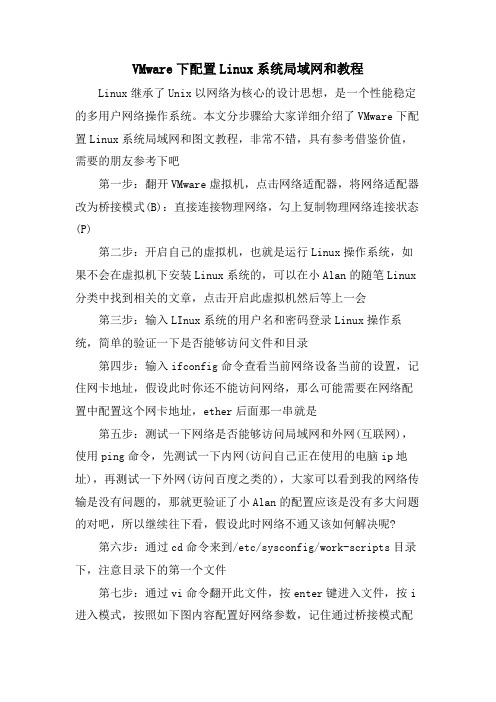
VMware下配置Linux系统局域网和教程Linux继承了Unix以网络为核心的设计思想,是一个性能稳定的多用户网络操作系统。
本文分步骤给大家详细介绍了VMware下配置Linux系统局域网和图文教程,非常不错,具有参考借鉴价值,需要的朋友参考下吧第一步:翻开VMware虚拟机,点击网络适配器,将网络适配器改为桥接模式(B):直接连接物理网络,勾上复制物理网络连接状态(P)第二步:开启自己的虚拟机,也就是运行Linux操作系统,如果不会在虚拟机下安装Linux系统的,可以在小Alan的随笔Linux 分类中找到相关的文章,点击开启此虚拟机然后等上一会第三步:输入LInux系统的用户名和密码登录Linux操作系统,简单的验证一下是否能够访问文件和目录第四步:输入ifconfig命令查看当前网络设备当前的设置,记住网卡地址,假设此时你还不能访问网络,那么可能需要在网络配置中配置这个网卡地址,ether后面那一串就是第五步:测试一下网络是否能够访问局域网和外网(互联网),使用ping命令,先测试一下内网(访问自己正在使用的电脑ip地址),再测试一下外网(访问百度之类的),大家可以看到我的网络传输是没有问题的,那就更验证了小Alan的配置应该是没有多大问题的对吧,所以继续往下看,假设此时网络不通又该如何解决呢?第六步:通过cd命令来到/etc/sysconfig/work-scripts目录下,注意目录下的第一个文件第七步:通过vi命令翻开此文件,按enter键进入文件,按i 进入模式,按照如下图内容配置好网络参数,记住通过桥接模式配置的信息一定要和自己的电脑在同一个网段,然后按esc键,输入:wq保存并退出第八步:通过service work restart命令重启网络设备,配置好网络参数后记得要重启网络设备,不然可能导致配置不生效第九步:通过ifconfig命令查看配置是否生效,ip地址是否变成了自己配置的ip地址最后再通过ping命令测试内网环境以及外网环境是否能够接通,使用Ctrl+z可以断开测试,继续执行其它操作:这样就可以成功的访问局域网和外网了。
Linux中KVM桥接的配置
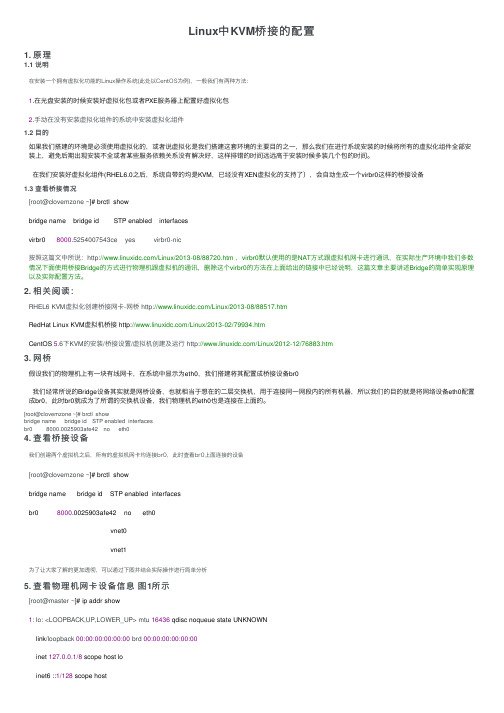
Linux中KVM桥接的配置1. 原理1.1 说明在安装⼀个拥有虚拟化功能的Linux操作系统(此处以CentOS为例),⼀般我们有两种⽅法:1.在光盘安装的时候安装好虚拟化包或者PXE服务器上配置好虚拟化包2.⼿动在没有安装虚拟化组件的系统中安装虚拟化组件1.2 ⽬的如果我们搭建的环境是必须使⽤虚拟化的,或者说虚拟化是我们搭建这套环境的主要⽬的之⼀,那么我们在进⾏系统安装的时候将所有的虚拟化组件全部安装上,避免后期出现安装不全或者某些服务依赖关系没有解决好,这样排错的时间远远⾼于安装时候多装⼏个包的时间。
在我们安装好虚拟化组件(RHEL6.0之后,系统⾃带的均是KVM,已经没有XEN虚拟化的⽀持了),会⾃动⽣成⼀个virbr0这样的桥接设备1.3 查看桥接情况[root@clovemzone ~]# brctl showbridge name bridge id STP enabled interfacesvirbr0 8000.5254007543ce yes virbr0-nic按照这篇⽂中所说:/Linux/2013-08/88720.htm ,virbr0默认使⽤的是NAT⽅式跟虚拟机⽹卡进⾏通讯,在实际⽣产环境中我们多数情况下⾯使⽤桥接Bridge的⽅式进⾏物理机跟虚拟机的通讯,删除这个virbr0的⽅法在上⾯给出的链接中已经说明,这篇⽂章主要讲述Bridge的简单实现原理以及实际配置⽅法。
2. 相关阅读:RHEL6 KVM虚拟化创建桥接⽹卡-⽹桥 /Linux/2013-08/88517.htmRedHat Linux KVM虚拟机桥接 /Linux/2013-02/79934.htmCentOS 5.6下KVM的安装/桥接设置/虚拟机创建及运⾏ /Linux/2012-12/76883.htm3. ⽹桥假设我们的物理机上有⼀块有线⽹卡,在系统中显⽰为eth0,我们搭建将其配置成桥接设备br0我们经常所说的Bridge设备其实就是⽹桥设备,也就相当于想在的⼆层交换机,⽤于连接同⼀⽹段内的所有机器,所以我们的⽬的就是将⽹络设备eth0配置成br0,此时br0就成为了所谓的交换机设备,我们物理机的eth0也是连接在上⾯的。
Linux命令高级技巧使用ifconfig配置网络接口
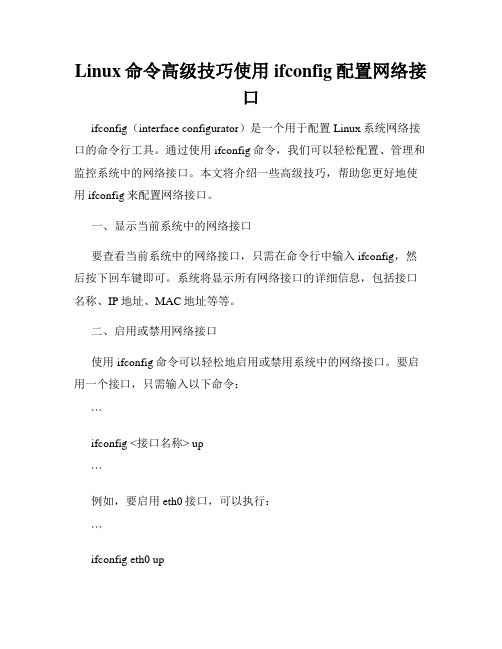
Linux命令高级技巧使用ifconfig配置网络接口ifconfig(interface configurator)是一个用于配置Linux系统网络接口的命令行工具。
通过使用ifconfig命令,我们可以轻松配置、管理和监控系统中的网络接口。
本文将介绍一些高级技巧,帮助您更好地使用ifconfig来配置网络接口。
一、显示当前系统中的网络接口要查看当前系统中的网络接口,只需在命令行中输入ifconfig,然后按下回车键即可。
系统将显示所有网络接口的详细信息,包括接口名称、IP地址、MAC地址等等。
二、启用或禁用网络接口使用ifconfig命令可以轻松地启用或禁用系统中的网络接口。
要启用一个接口,只需输入以下命令:```ifconfig <接口名称> up```例如,要启用eth0接口,可以执行:```ifconfig eth0 up要禁用一个接口,只需输入以下命令:```ifconfig <接口名称> down```例如,要禁用eth0接口,可以执行:```ifconfig eth0 down```三、配置IP地址和子网掩码使用ifconfig命令,您可以轻松地配置系统中网络接口的IP地址和子网掩码。
要配置IP地址和子网掩码,只需输入以下命令:```ifconfig <接口名称> <IP地址> netmask <子网掩码>```例如,要将eth0接口的IP地址配置为192.168.1.100,子网掩码为255.255.255.0,可以执行:```ifconfig eth0 192.168.1.100 netmask 255.255.255.0四、配置广播地址通过配置广播地址,您可以将数据发送到一个网络中的所有主机。
使用ifconfig命令,可以很容易地配置网络接口的广播地址。
要配置广播地址,只需输入以下命令:```ifconfig <接口名称> broadcast <广播地址>```例如,要将eth0接口的广播地址配置为192.168.1.255,可以执行:```ifconfig eth0 broadcast 192.168.1.255```五、配置MAC地址每个网络接口都有一个唯一的MAC地址,用于标识该接口。
在Linux终端中进行系统网络配置的命令

在Linux终端中进行系统网络配置的命令在Linux操作系统中,终端是我们进行系统配置的重要工具。
通过终端,我们可以使用各种命令来对系统进行网络配置,从而实现网络连接和通信。
以下是一些常用的命令来进行系统网络配置:1. ifconfig命令:用于查看和配置网络接口的状态。
使用ifconfig命令可以查看当前系统中的网络接口信息,例如接口名称、IP地址、子网掩码、MAC地址等。
同时,也可以使用ifconfig命令来配置网络接口,例如设置IP地址、子网掩码等。
2. route命令:用于查看和配置系统的路由表。
通过route命令,我们可以查看当前系统的路由表信息,包括目标网络、网关、接口等。
同时,也可以使用route命令来配置路由表,例如添加路由、删除路由等操作。
3. ping命令:用于测试网络的连通性。
使用ping命令可以向指定的主机发送网络数据包,并等待接收响应。
通过观察响应时间和丢包情况,我们可以判断网络的稳定性和延迟情况。
4. netstat命令:用于查看系统的网络连接信息。
通过netstat命令,我们可以查看当前系统的网络连接状态,包括本地IP地址、远程IP地址、连接状态等。
同时,也可以使用netstat命令来监控网络连接和端口的使用情况。
5. iptables命令:用于配置系统的防火墙规则。
通过iptables命令,我们可以定义和管理系统的防火墙规则,控制网络数据包的流动。
例如,我们可以使用iptables命令来开放或关闭指定端口,设置网络地址转换(NAT)规则等。
6. hostname命令:用于查看和配置系统的主机名。
通过hostname命令,我们可以查看当前系统的主机名,也可以使用该命令来修改系统的主机名。
7. ifup/ifdown命令:用于启动或停止网络接口。
通过ifup命令,我们可以启动指定的网络接口,使其处于活动状态。
而通过ifdown命令,我们可以停止指定的网络接口,使其处于非活动状态。
在Linux终端中配置网络连接的方法

在Linux终端中配置网络连接的方法Linux终端是一种功能强大的工具,它不仅可以执行各种命令和操作系统任务,还可以通过配置网络连接来实现对互联网的访问。
本文将介绍几种在Linux终端中配置网络连接的方法。
方法一:使用ifconfig命令在Linux终端中,可以使用ifconfig命令配置网络连接。
该命令可以查看和设置网络接口的配置信息。
以下是使用ifconfig命令配置网络连接的步骤:1. 打开终端并输入以下命令查看当前的网络接口:$ ifconfig2. 根据需要选择要配置的网络接口,例如eth0或wlan0。
3. 输入以下命令来配置选定的网络接口:$ ifconfig [接口名称] [IP地址] [掩码]其中,[接口名称]是网络接口的名称,[IP地址]是你希望设置的IP 地址,[掩码]是网段的掩码。
例如,要将eth0接口的IP地址设置为192.168.1.100,掩码为255.255.255.0,可以输入以下命令: $ ifconfig eth0 192.168.1.100 netmask 255.255.255.04. 输入以下命令来启用网络接口:$ ifconfig [接口名称] up例如,要启用eth0接口,可以输入以下命令:$ ifconfig eth0 up方法二:使用ip命令除了ifconfig命令外,还可以使用ip命令配置网络连接。
ip命令是一个更高级的网络配置工具,具有更多的功能和选项。
以下是使用ip命令配置网络连接的步骤:1. 打开终端并输入以下命令查看当前的网络接口:$ ip addr2. 根据需要选择要配置的网络接口,例如eth0或wlan0。
3. 输入以下命令来配置选定的网络接口:$ ip addr add [IP地址/掩码] dev [接口名称]其中,[IP地址/掩码]是你希望设置的IP地址和掩码,[接口名称]是网络接口的名称。
例如,要将eth0接口的IP地址设置为192.168.1.100/24,可以输入以下命令:$ ip addr add 192.168.1.100/24 dev eth04. 输入以下命令来启用网络接口:$ ip link set [接口名称] up例如,要启用eth0接口,可以输入以下命令:$ ip link set eth0 up方法三:编辑网络配置文件另一种配置网络连接的方法是通过编辑网络配置文件。
linux虚拟机如何连接外网
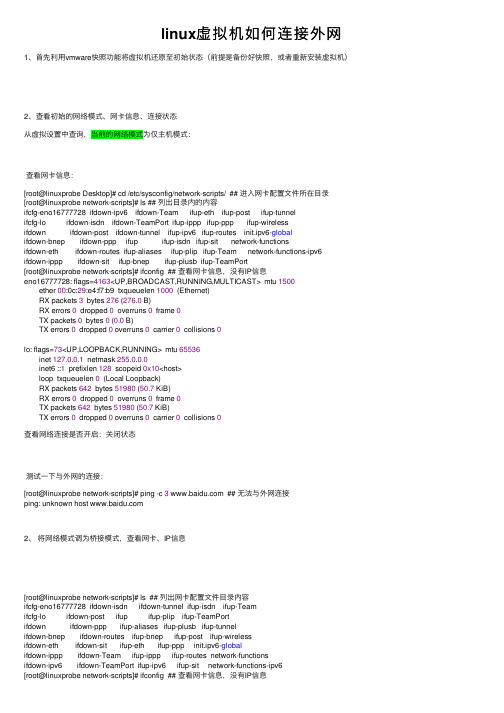
linux虚拟机如何连接外⽹1、⾸先利⽤vmware快照功能将虚拟机还原⾄初始状态(前提是备份好快照,或者重新安装虚拟机)2、查看初始的⽹络模式、⽹卡信息、连接状态从虚拟设置中查询,当前的⽹络模式为仅主机模式:查看⽹卡信息:[root@linuxprobe Desktop]# cd /etc/sysconfig/network-scripts/ ## 进⼊⽹卡配置⽂件所在⽬录[root@linuxprobe network-scripts]# ls ## 列出⽬录内的内容ifcfg-eno16777728 ifdown-ipv6 ifdown-Team ifup-eth ifup-post ifup-tunnelifcfg-lo ifdown-isdn ifdown-TeamPort ifup-ippp ifup-ppp ifup-wirelessifdown ifdown-post ifdown-tunnel ifup-ipv6 ifup-routes init.ipv6-globalifdown-bnep ifdown-ppp ifup ifup-isdn ifup-sit network-functionsifdown-eth ifdown-routes ifup-aliases ifup-plip ifup-Team network-functions-ipv6 ifdown-ippp ifdown-sit ifup-bnep ifup-plusb ifup-TeamPort[root@linuxprobe network-scripts]# ifconfig ## 查看⽹卡信息,没有IP信息eno16777728: flags=4163<UP,BROADCAST,RUNNING,MULTICAST> mtu 1500ether 00:0c:29:e4:f7:b9 txqueuelen 1000 (Ethernet)RX packets 3 bytes 276 (276.0 B)RX errors 0 dropped 0 overruns 0 frame 0TX packets 0 bytes 0 (0.0 B)TX errors 0 dropped 0 overruns 0 carrier 0 collisions 0lo: flags=73<UP,LOOPBACK,RUNNING> mtu 65536inet 127.0.0.1 netmask 255.0.0.0inet6 ::1 prefixlen 128 scopeid 0x10<host>loop txqueuelen 0 (Local Loopback)RX packets 642 bytes 51980 (50.7 KiB)RX errors 0 dropped 0 overruns 0 frame 0TX packets 642 bytes 51980 (50.7 KiB)TX errors 0 dropped 0 overruns 0 carrier 0 collisions 0查看⽹络连接是否开启:关闭状态测试⼀下与外⽹的连接:[root@linuxprobe network-scripts]# ping -c 3 ## ⽆法与外⽹连接ping: unknown host 2、将⽹络模式调为桥接模式,查看⽹卡、IP信息[root@linuxprobe network-scripts]# ls ## 列出⽹卡配置⽂件⽬录内容ifcfg-eno16777728 ifdown-isdn ifdown-tunnel ifup-isdn ifup-Teamifcfg-lo ifdown-post ifup ifup-plip ifup-TeamPortifdown ifdown-ppp ifup-aliases ifup-plusb ifup-tunnelifdown-bnep ifdown-routes ifup-bnep ifup-post ifup-wirelessifdown-eth ifdown-sit ifup-eth ifup-ppp init.ipv6-globalifdown-ippp ifdown-Team ifup-ippp ifup-routes network-functionsifdown-ipv6 ifdown-TeamPort ifup-ipv6 ifup-sit network-functions-ipv6[root@linuxprobe network-scripts]# ifconfig ## 查看⽹卡信息,没有IP信息eno16777728: flags=4163<UP,BROADCAST,RUNNING,MULTICAST> mtu 1500ether 00:0c:29:e4:f7:b9 txqueuelen 1000 (Ethernet)RX packets 4 bytes 519 (519.0 B)RX errors 0 dropped 0 overruns 0 frame 0TX packets 0 bytes 0 (0.0 B)TX errors 0 dropped 0 overruns 0 carrier 0 collisions 0lo: flags=73<UP,LOOPBACK,RUNNING> mtu 65536inet 127.0.0.1 netmask 255.0.0.0inet6 ::1 prefixlen 128 scopeid 0x10<host>loop txqueuelen 0 (Local Loopback)RX packets 778 bytes 62948 (61.4 KiB)RX errors 0 dropped 0 overruns 0 frame 0TX packets 778 bytes 62948 (61.4 KiB)TX errors 0 dropped 0 overruns 0 carrier 0 collisions 0[root@linuxprobe network-scripts]# ping -c 3 ## 测试与外⽹的联通性,不能联通ping: unknown host 3、将⽹络开关打开,查看⽹卡、IP、测试外⽹连接[root@linuxprobe network-scripts]# ls ## 列出⽹卡配置⽂件⽬录下⽂件,多出⼀个配置⽂件ifcfg-Auto_Ethernet ifdown-isdn ifup ifup-plusb ifup-wirelessifcfg-eno16777728 ifdown-post ifup-aliases ifup-post init.ipv6-globalifcfg-lo ifdown-ppp ifup-bnep ifup-ppp network-functionsifdown ifdown-routes ifup-eth ifup-routes network-functions-ipv6ifdown-bnep ifdown-sit ifup-ippp ifup-sitifdown-eth ifdown-Team ifup-ipv6 ifup-Teamifdown-ippp ifdown-TeamPort ifup-isdn ifup-TeamPortifdown-ipv6 ifdown-tunnel ifup-plip ifup-tunnel[root@linuxprobe network-scripts]# ll -htotal 216K-rw-r--r--. 1 root root 298 Nov 311:07 ifcfg-Auto_Ethernet-rw-r--r--. 1 root root 293 Nov 123:38 ifcfg-eno16777728-rw-r--r--. 1 root root 254 Apr 22014 ifcfg-lolrwxrwxrwx. 1 root root 24 Nov 123:35 ifdown -> ../../../usr/sbin/ifdown-rwxr-xr-x. 1 root root 627 Apr 22014 ifdown-bnep-rwxr-xr-x. 1 root root 5.5K Apr 22014 ifdown-eth-rwxr-xr-x. 1 root root 781 Apr 22014 ifdown-ippp-rwxr-xr-x. 1 root root 4.1K Apr 22014 ifdown-ipv6lrwxrwxrwx. 1 root root 11 Nov 123:35 ifdown-isdn -> ifdown-ippp-rwxr-xr-x. 1 root root 1.7K Apr 22014 ifdown-post-rwxr-xr-x. 1 root root 1.1K Apr 22014 ifdown-ppp-rwxr-xr-x. 1 root root 837 Apr 22014 ifdown-routes-rwxr-xr-x. 1 root root 1.5K Apr 22014 ifdown-sit-rwxr-xr-x. 1 root root 1.5K Mar 312014 ifdown-Team-rwxr-xr-x. 1 root root 1.5K Mar 312014 ifdown-TeamPort-rwxr-xr-x. 1 root root 1.5K Apr 22014 ifdown-tunnellrwxrwxrwx. 1 root root 22 Nov 123:35 ifup -> ../../../usr/sbin/ifup-rwxr-xr-x. 1 root root 13K Apr 22014 ifup-aliases-rwxr-xr-x. 1 root root 859 Apr 22014 ifup-bnep-rwxr-xr-x. 1 root root 10K Apr 22014 ifup-eth-rwxr-xr-x. 1 root root 12K Apr 22014 ifup-ippp-rwxr-xr-x. 1 root root 11K Apr 22014 ifup-ipv6lrwxrwxrwx. 1 root root 9 Nov 123:35 ifup-isdn -> ifup-ippp-rwxr-xr-x. 1 root root 642 Apr 22014 ifup-plip-rwxr-xr-x. 1 root root 1.1K Apr 22014 ifup-plusb-rwxr-xr-x. 1 root root 2.6K Apr 22014 ifup-post-rwxr-xr-x. 1 root root 4.1K Apr 22014 ifup-ppp-rwxr-xr-x. 1 root root 1.9K Apr 22014 ifup-routes-rwxr-xr-x. 1 root root 3.2K Apr 22014 ifup-sit-rwxr-xr-x. 1 root root 1.6K Oct 312013 ifup-Team-rwxr-xr-x. 1 root root 1.9K Mar 312014 ifup-TeamPort-rwxr-xr-x. 1 root root 2.6K Apr 22014 ifup-tunnel-rwxr-xr-x. 1 root root 1.6K Apr 22014 ifup-wireless-rwxr-xr-x. 1 root root 4.6K Apr 22014 init.ipv6-global-rw-r--r--. 1 root root 14K Apr 22014 network-functions-rw-r--r--. 1 root root 26K Apr 22014 network-functions-ipv6[root@linuxprobe network-scripts]# dateTue Nov 311:10:44 CST 2020[root@linuxprobe network-scripts]# cat ifcfg-Auto_Ethernet ## 查看多出的⽂件(⾃动配置⽂件)HWADDR=00:0C:29:E4:F7:B9TYPE=EthernetBOOTPROTO=dhcp ## ⽹络分配⽅式为DHCPDEFROUTE=yesPEERDNS=yesPEERROUTES=yesIPV4_FAILURE_FATAL=noIPV6INIT=yesIPV6_AUTOCONF=yesIPV6_DEFROUTE=yesIPV6_PEERDNS=yesIPV6_PEERROUTES=yesIPV6_FAILURE_FATAL=noNAME="Auto Ethernet"UUID=3590e81f-7a05-443a-8863-0f9a768fdd40ONBOOT=yes ## 开机⾃动重启⽹卡[root@linuxprobe network-scripts]# ifconfig ## 查看⽹卡信息,已经有IP信息eno16777728: flags=4163<UP,BROADCAST,RUNNING,MULTICAST> mtu 1500inet 192.168.3.7 netmask 255.255.255.0 broadcast 192.168.3.255inet6 fe80::20c:29ff:fee4:f7b9 prefixlen 64 scopeid 0x20<link>ether 00:0c:29:e4:f7:b9 txqueuelen 1000 (Ethernet)RX packets 30 bytes 3740 (3.6 KiB)RX errors 0 dropped 0 overruns 0 frame 0TX packets 63 bytes 7635 (7.4 KiB)TX errors 0 dropped 0 overruns 0 carrier 0 collisions 0lo: flags=73<UP,LOOPBACK,RUNNING> mtu 65536inet 127.0.0.1 netmask 255.0.0.0inet6 ::1 prefixlen 128 scopeid 0x10<host>loop txqueuelen 0 (Local Loopback)RX packets 790 bytes 63968 (62.4 KiB)RX errors 0 dropped 0 overruns 0 frame 0TX packets 790 bytes 63968 (62.4 KiB)TX errors 0 dropped 0 overruns 0 carrier 0 collisions 0[root@linuxprobe network-scripts]# ping -c 3192.168.3.7 ## 本地主机测试测试⽹络联通性,联通PING 192.168.3.7 (192.168.3.7) 56(84) bytes of data.64 bytes from192.168.3.7: icmp_seq=1 ttl=64 time=0.052 ms64 bytes from192.168.3.7: icmp_seq=2 ttl=64 time=0.040 ms64 bytes from192.168.3.7: icmp_seq=3 ttl=64 time=0.044 ms--- 192.168.3.7 ping statistics ---3 packets transmitted, 3 received, 0% packet loss, time 2000msrtt min/avg/max/mdev = 0.040/0.045/0.052/0.007 ms[root@linuxprobe network-scripts]# ping -c 3 ## 测试外⽹联通性,联通PING (39.156.66.18) 56(84) bytes of data.64 bytes from39.156.66.18: icmp_seq=1 ttl=51 time=14.4 ms64 bytes from39.156.66.18: icmp_seq=2 ttl=51 time=14.4 ms64 bytes from39.156.66.18: icmp_seq=3 ttl=51 time=14.5 ms--- ping statistics ---3 packets transmitted, 3 received, 0% packet loss, time 8039msrtt min/avg/max/mdev = 14.404/14.485/14.598/0.128 ms[root@linuxprobe network-scripts]#4、将另⼀台虚拟机利⽤快照恢复⾄初始状态,⽹络模式调整为桥接模式,同时打开⽹络连接,测试两天虚拟机联通性注:这是第⼆台虚拟机查看此时⽹络连接:关闭查看当前⽹卡信息:[root@linuxprobe Desktop]# cd /etc/sysconfig/network-scripts/ ## 进⼊⽹卡配置⽂件所在⽬录[root@linuxprobe network-scripts]# lsifcfg-eno16777728 ifdown-ppp ifup-eth ifup-sitifcfg-lo ifdown-routes ifup-ippp ifup-Teamifdown ifdown-sit ifup-ipv6 ifup-TeamPortifdown-bnep ifdown-Team ifup-isdn ifup-tunnelifdown-eth ifdown-TeamPort ifup-plip ifup-wirelessifdown-ippp ifdown-tunnel ifup-plusb init.ipv6-globalifdown-ipv6 ifup ifup-post network-functionsifdown-isdn ifup-aliases ifup-ppp network-functions-ipv6ifdown-post ifup-bnep ifup-routes[root@linuxprobe network-scripts]# ifconfig ## 查看当前⽹卡信息eno16777728: flags=4163<UP,BROADCAST,RUNNING,MULTICAST> mtu 1500ether 00:0c:29:aa:2b:29 txqueuelen 1000 (Ethernet)RX packets 0 bytes 0 (0.0 B)RX errors 0 dropped 0 overruns 0 frame 0TX packets 0 bytes 0 (0.0 B)TX errors 0 dropped 0 overruns 0 carrier 0 collisions 0lo: flags=73<UP,LOOPBACK,RUNNING> mtu 65536inet 127.0.0.1 netmask 255.0.0.0inet6 ::1 prefixlen 128 scopeid 0x10<host>loop txqueuelen 0 (Local Loopback)RX packets 258 bytes 20876 (20.3 KiB)RX errors 0 dropped 0 overruns 0 frame 0TX packets 258 bytes 20876 (20.3 KiB)TX errors 0 dropped 0 overruns 0 carrier 0 collisions 0打开⽹络连接查看⽹卡信息:[root@linuxprobe network-scripts]# ls ## 列出⽹卡配置⽂件⽬录,多出⼀个⽂件ifcfg-Auto_Ethernet ifdown-post ifup-bnep ifup-routesifcfg-eno16777728 ifdown-ppp ifup-eth ifup-sitifcfg-lo ifdown-routes ifup-ippp ifup-Teamifdown ifdown-sit ifup-ipv6 ifup-TeamPortifdown-bnep ifdown-Team ifup-isdn ifup-tunnelifdown-eth ifdown-TeamPort ifup-plip ifup-wirelessifdown-ippp ifdown-tunnel ifup-plusb init.ipv6-globalifdown-ipv6 ifup ifup-post network-functionsifdown-isdn ifup-aliases ifup-ppp network-functions-ipv6[root@linuxprobe network-scripts]# ll -htotal 216K-rw-r--r--. 1 root root 298 Nov 311:28 ifcfg-Auto_Ethernet-rw-r--r--. 1 root root 293 Nov 306:44 ifcfg-eno16777728-rw-r--r--. 1 root root 254 Apr 22014 ifcfg-lolrwxrwxrwx. 1 root root 24 Nov 306:42 ifdown -> ../../../usr/sbin/ifdown-rwxr-xr-x. 1 root root 627 Apr 22014 ifdown-bnep-rwxr-xr-x. 1 root root 5.5K Apr 22014 ifdown-eth-rwxr-xr-x. 1 root root 781 Apr 22014 ifdown-ippp-rwxr-xr-x. 1 root root 4.1K Apr 22014 ifdown-ipv6lrwxrwxrwx. 1 root root 11 Nov 306:42 ifdown-isdn -> ifdown-ippp-rwxr-xr-x. 1 root root 1.7K Apr 22014 ifdown-post-rwxr-xr-x. 1 root root 1.1K Apr 22014 ifdown-ppp-rwxr-xr-x. 1 root root 837 Apr 22014 ifdown-routes-rwxr-xr-x. 1 root root 1.5K Apr 22014 ifdown-sit-rwxr-xr-x. 1 root root 1.5K Mar 312014 ifdown-Team-rwxr-xr-x. 1 root root 1.5K Mar 312014 ifdown-TeamPort-rwxr-xr-x. 1 root root 1.5K Apr 22014 ifdown-tunnellrwxrwxrwx. 1 root root 22 Nov 306:42 ifup -> ../../../usr/sbin/ifup-rwxr-xr-x. 1 root root 13K Apr 22014 ifup-aliases-rwxr-xr-x. 1 root root 859 Apr 22014 ifup-bnep-rwxr-xr-x. 1 root root 10K Apr 22014 ifup-eth-rwxr-xr-x. 1 root root 12K Apr 22014 ifup-ippp-rwxr-xr-x. 1 root root 11K Apr 22014 ifup-ipv6lrwxrwxrwx. 1 root root 9 Nov 306:42 ifup-isdn -> ifup-ippp-rwxr-xr-x. 1 root root 642 Apr 22014 ifup-plip-rwxr-xr-x. 1 root root 1.1K Apr 22014 ifup-plusb-rwxr-xr-x. 1 root root 2.6K Apr 22014 ifup-post-rwxr-xr-x. 1 root root 4.1K Apr 22014 ifup-ppp-rwxr-xr-x. 1 root root 1.9K Apr 22014 ifup-routes-rwxr-xr-x. 1 root root 3.2K Apr 22014 ifup-sit-rwxr-xr-x. 1 root root 1.6K Oct 312013 ifup-Team-rwxr-xr-x. 1 root root 1.9K Mar 312014 ifup-TeamPort-rwxr-xr-x. 1 root root 2.6K Apr 22014 ifup-tunnel-rwxr-xr-x. 1 root root 1.6K Apr 22014 ifup-wireless-rwxr-xr-x. 1 root root 4.6K Apr 22014 init.ipv6-global-rw-r--r--. 1 root root 14K Apr 22014 network-functions-rw-r--r--. 1 root root 26K Apr 22014 network-functions-ipv6[root@linuxprobe network-scripts]# dateTue Nov 311:32:01 CST 2020[root@linuxprobe network-scripts]# cat ifcfg-Auto_Ethernet ## 查看HWADDR=00:0C:29:AA:2B:29TYPE=EthernetBOOTPROTO=dhcpDEFROUTE=yesPEERDNS=yesPEERROUTES=yesIPV4_FAILURE_FATAL=noIPV6INIT=yesIPV6_AUTOCONF=yesIPV6_DEFROUTE=yesIPV6_PEERDNS=yesIPV6_PEERROUTES=yesIPV6_FAILURE_FATAL=noNAME="Auto Ethernet"UUID=740b2fc9-4bb9-4070-8a9d-782def04d312ONBOOT=yes## BOOTPROTO=dhcp表⽰⽹络分配⽅式为DHCP;ONBOOT=yes 表⽰开机⾃动启动⽹卡[root@linuxprobe network-scripts]# ifconfig ## 查看⽹卡信息,多出IP信息eno16777728: flags=4163<UP,BROADCAST,RUNNING,MULTICAST> mtu 1500inet 192.168.3.13 netmask 255.255.255.0 broadcast 192.168.3.255inet6 fe80::20c:29ff:feaa:2b29 prefixlen 64 scopeid 0x20<link>ether 00:0c:29:aa:2b:29 txqueuelen 1000 (Ethernet)RX packets 29 bytes 3395 (3.3 KiB)RX errors 0 dropped 0 overruns 0 frame 0TX packets 60 bytes 7339 (7.1 KiB)TX errors 0 dropped 0 overruns 0 carrier 0 collisions 0lo: flags=73<UP,LOOPBACK,RUNNING> mtu 65536inet 127.0.0.1 netmask 255.0.0.0inet6 ::1 prefixlen 128 scopeid 0x10<host>loop txqueuelen 0 (Local Loopback)RX packets 390 bytes 31664 (30.9 KiB)RX errors 0 dropped 0 overruns 0 frame 0TX packets 390 bytes 31664 (30.9 KiB)TX errors 0 dropped 0 overruns 0 carrier 0 collisions 0[root@linuxprobe network-scripts]# ping -c 3192.168.3.13 ## 本地主机测试联通性,联通PING 192.168.3.13 (192.168.3.13) 56(84) bytes of data.64 bytes from192.168.3.13: icmp_seq=1 ttl=64 time=0.038 ms64 bytes from192.168.3.13: icmp_seq=2 ttl=64 time=0.043 ms64 bytes from192.168.3.13: icmp_seq=3 ttl=64 time=0.043 ms--- 192.168.3.13 ping statistics ---3 packets transmitted, 3 received, 0% packet loss, time 1999msrtt min/avg/max/mdev = 0.038/0.041/0.043/0.005 ms[root@linuxprobe network-scripts]# ping -c 3 ## 测试与外⽹联通性,联通PING (39.156.66.14) 56(84) bytes of data.64 bytes from39.156.66.14: icmp_seq=1 ttl=51 time=16.5 ms64 bytes from39.156.66.14: icmp_seq=2 ttl=51 time=16.7 ms64 bytes from39.156.66.14: icmp_seq=3 ttl=51 time=16.5 ms--- ping statistics ---3 packets transmitted, 3 received, 0% packet loss, time 8050msrtt min/avg/max/mdev = 16.540/16.624/16.752/0.139 ms[root@linuxprobe network-scripts]# ping -c 3192.168.3.7 ## 测试与第⼀台虚拟机联通性,联通PING 192.168.3.7 (192.168.3.7) 56(84) bytes of data.64 bytes from192.168.3.7: icmp_seq=1 ttl=64 time=0.419 ms64 bytes from192.168.3.7: icmp_seq=2 ttl=64 time=0.208 ms64 bytes from192.168.3.7: icmp_seq=3 ttl=64 time=0.226 ms--- 192.168.3.7 ping statistics ---3 packets transmitted, 3 received, 0% packet loss, time 2001msrtt min/avg/max/mdev = 0.208/0.284/0.419/0.096 ms说明连接外⽹的条件:⽹络模式为桥接模式;打开⽹络连接开关;会在⽹卡配置⽂件⽬录⽣成⼀个ifcfg-Auto_Ethernet⾃动配置⽂件,且该⽂件⾃动设置了⽹络配置⽅式DHCP,⽹卡开机⾃启随后⼜进⾏了⼀些测试(略过),得出如下结论:a、⽹络模式为桥接模式或者NAT模式,同时打开⽹络连接,可以实现与外⽹的连接;b、仅主机模式,同时打开⽹络连接,不能实现与外⽹的连接;c、两台虚拟机连接的条件为⽹络模式相同,同时都打开⽹络连接d、只要打开⽹络连接,就会在⽹卡配置⽂件⽬录 /etc/sysconfig/networt-scripts/ ⽬录⾃动⽣成配置⽂件ifcfg-Auto_Ethernet,默认⽹络配置⽅式DHCP,同时⽹卡开机⾃启e、⼀台虚拟机为桥接模式,另⼀台虚拟机为NAT模式,NAT虚拟机可以ping同桥接模式的虚拟机,但是桥接模式的虚拟机⽆法ping通NAT 模式的虚拟机。
Linux系统网络配置教程

Linux系统网络配置教程一、引言在现代信息技术时代,网络已经成为我们生活和工作中不可或缺的一部分。
而对于使用Linux操作系统的用户来说,正确配置网络是十分重要的。
本章将介绍Linux系统网络配置的基本步骤和常见问题解决方法。
二、网络配置概述网络配置是指将计算机与网络相连,并配置正确的网络参数,以实现与其他计算机之间的通信。
Linux系统的网络配置可分为两个方面,即物理连接和逻辑配置。
2.1 物理连接物理连接是指将计算机与网络相连的操作。
首先要确保计算机已经正确连接到局域网或因特网。
如果是有线连接,需要插入以太网线到计算机的网卡插槽和路由器的网络接口;如果是无线连接,需要确保无线网卡已经连接到正确的无线网络。
2.2 逻辑配置逻辑配置是指在物理连接完成后,需要对计算机进行相应的软件设置,以使其能够正确地与其他网络设备进行通信。
逻辑配置的主要内容包括IP地址的配置、网关的配置、DNS的配置以及防火墙的配置等。
三、IP地址配置IP地址是互联网中用于标识和定位计算机的一种地址。
在Linux系统中,可以通过以下两种方式来配置IP地址:3.1 动态IP地址配置动态IP地址配置是指使用DHCP服务器为计算机分配IP地址的方式。
DHCP是一种网络协议,它可以自动为计算机分配IP地址和其他网络配置信息。
要使用动态IP地址配置,在终端中输入以下命令:```shellsudo dhclient eth0```其中,eth0是计算机的网卡接口名,根据实际情况进行相应更改。
3.2 静态IP地址配置静态IP地址配置是指手动为计算机分配一个固定的IP地址。
这种方式适用于需要长期使用特定IP地址的情况。
要进行静态IP 地址配置,需要编辑网络配置文件。
在终端中输入以下命令:```shellsudo nano /etc/network/interfaces```在文件中添加以下配置信息:```shellauto eth0iface eth0 inet staticaddress 192.168.0.100netmask 255.255.255.0gateway 192.168.0.1```其中,eth0是计算机的网卡接口名,address是计算机的IP地址,netmask是子网掩码,gateway是网关地址。
linux(redhat9.0)虚拟机上网配置
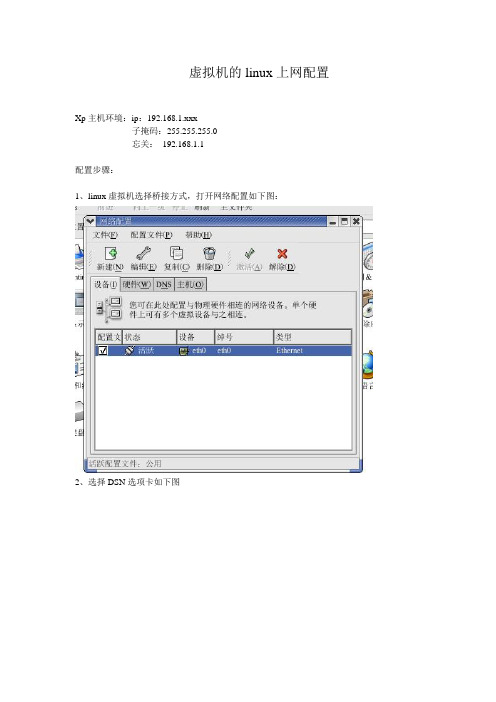
虚拟机的linux上网配置
Xp主机环境:ip:192.168.1.xxx
子掩码:255.255.255.0
忘关:192.168.1.1
配置步骤:
1、linux虚拟机选择桥接方式,打开网络配置如下图:
2、选择DSN选项卡如下图
主机名可取默认值,主DSN配置为xp主机的网关保存3、选择主机选项卡如下图
Ip配置为192.168.1.xxx(与xp主机同一网段)
名称和别名可去默认值
保存配置
4、选择设备选项卡,双击eth0,选择常规选项卡,如下图
选择静态设置ip,ip设置如图(与xp主机同一网段,相同的子掩码和网关)5、选择路由选项卡,如图
单击添加或修改,将静态网络路由设置为上图(目标网络为网关)保存所有上述设置后,重启虚拟机,应该可以上网了。
Linux服务器管理与网络配置教程

Linux服务器管理与网络配置教程第一章:Linux服务器管理基础Linux 服务器管理是使用 Linux 操作系统来管理和维护服务器的过程。
本章将介绍如何使用一些基础的 Linux 命令和工具来管理服务器,包括登录服务器、创建用户账户、修改文件权限等。
1.1 登录服务器要管理 Linux 服务器,首先需要登录服务器。
常用的远程登录工具有 SSH(Secure Shell)和 PuTTY。
本节将详细介绍如何使用SSH 和 PuTTY 远程登录服务器,并提供一些常用的登录命令示例。
1.2 创建用户账户为了管理服务器,需要创建一个具有管理员权限的用户账户。
本节将介绍如何使用命令行和图形界面工具来创建用户账户,并授予相应的权限。
1.3 修改文件权限为了保护服务器的安全性和文件的完整性,需要正确设置文件权限。
本节将介绍如何使用命令行和图形界面工具来修改文件和目录的权限,并阐述权限的含义和作用。
第二章:Linux 服务器网络配置本章将介绍如何配置 Linux 服务器的网络设置,包括 IP 地址、子网掩码、网关和 DNS 配置等。
还将介绍如何进行网络故障排除和常见网络问题的解决方法。
2.1 配置静态 IP 地址静态IP 地址是指服务器在启动过程中不会改变的固定IP 地址。
本节将介绍如何使用命令行和图形界面工具来配置静态 IP 地址。
2.2 配置子网掩码和网关子网掩码和网关是用于确定服务器与其他网络设备之间的连接的重要参数。
本节将介绍如何设置子网掩码和网关,并解释其原理。
2.3 配置 DNSDNS(Domain Name System)用于将域名转换为 IP 地址。
本节将介绍如何配置 DNS 服务器的设置,包括使用本地 DNS 服务器和公共 DNS 服务器。
2.4 网络故障排除网络故障是服务器管理中常见的问题。
本节将介绍一些常用的网络故障排除方法,例如检查网络连接、排查网络配置问题等。
第三章:Linux 服务器服务管理本章将介绍如何管理 Linux 服务器中的服务,包括启动和停止服务、设置开机自启动等。
全面了解 Linux 网络配置
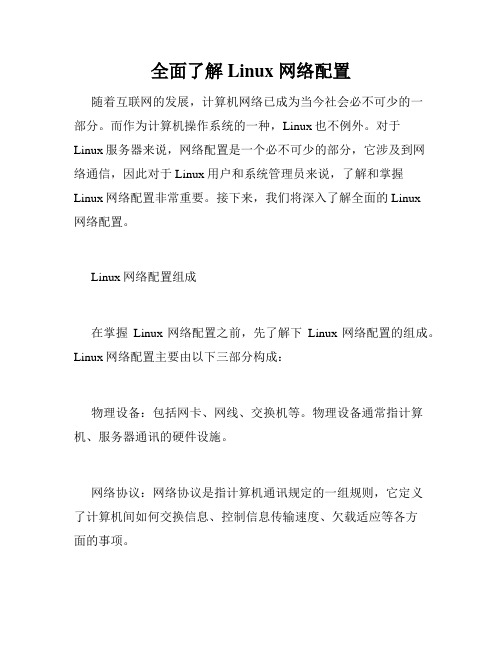
全面了解 Linux 网络配置随着互联网的发展,计算机网络已成为当今社会必不可少的一部分。
而作为计算机操作系统的一种,Linux也不例外。
对于Linux服务器来说,网络配置是一个必不可少的部分,它涉及到网络通信,因此对于Linux用户和系统管理员来说,了解和掌握Linux网络配置非常重要。
接下来,我们将深入了解全面的Linux网络配置。
Linux网络配置组成在掌握Linux网络配置之前,先了解下Linux网络配置的组成。
Linux网络配置主要由以下三部分构成:物理设备:包括网卡、网线、交换机等。
物理设备通常指计算机、服务器通讯的硬件设施。
网络协议:网络协议是指计算机通讯规定的一组规则,它定义了计算机间如何交换信息、控制信息传输速度、欠载适应等各方面的事项。
网络服务:网络服务是指提供特定功能的一组程序,如Web服务器、邮件服务器、FTP服务器等。
以上三部分构成了Linux网络配置的基本构成要素。
Linux网络配置的文件结构在深入了解Linux网络配置时,必须要知道Linux网络配置的文件结构。
Linux网络配置的主要配置文件是在/etc目录下的。
常见的如:/etc/sysconfig/network-scripts/ifcfg-eth0:这个文件是Linux下网卡配置文件,其中ifcfg-eth0是指网卡eth0的属性配置。
/etc/resolv.conf:该文件主要用于DNS服务器设置。
/etc/hosts:该文件是Linux下的本地DNS解析文件,主要用于域名解析的映射。
/etc/hosts.allow:用于对网络服务器的访问进行设置。
/etc/hosts.deny:该文件主要是对不允许访问的服务器进行设置。
通过以上文件我们可以使用vim、vi等编辑器修改里面的内容。
Linux网络配置的参数介绍现在我们初步了解了Linux网络配置的基本组成部分,再来深入了解一下Linux网络配置的参数。
这些参数在我们进行Linux网络配置时,尤其是在配置网卡时是比较常用的。
Linux网络属性配置—修改配置文件

Linux⽹络属性配置—修改配置⽂件linux⽹络配置⽂件修改配置⽂件⽰例:设置⼀个静态的ip固定的虚拟机⽹络配置⽂件(静态ipVMvare虚拟机使⽤桥接模式)TYPE=EthernetBOOTPROTO=staticDEFROUTE=yesPEERDNS=yesPEERROUTES=yesIPV4_FAILURE_FATAL=noNAME=eno16777736ONBOOT=yesIPADDR=192.168.4.111NETMASK=255.255.255.0GATEWAY=192.168.4.1DNS1=114.114.114.114⼀般情况下改成如下就⾏:(动态ipVMvare虚拟机使⽤NAT模式)TYPE=EthernetBOOTPROTO=dhcpDEFROUTE=yesPEERDNS=yesPEERROUTES=yesIPV4_FAILURE_FATAL=noNAME=eno16777736ONBOOT=yes重启命令1:systemctl restart network重启命令2:service network restart如果使⽤的是VMvare重启之后需要设置VMvare的⽹络连接为桥接模式名称不⼀致:通过查找cd /etc/udev/rules.dls⽬录下的⽂件,然后编辑⾥边对应的⽂件虚拟机⾥边装KVM,配置⽂件对应的路径:/etc/libvirt/qemu/XXX.xml<!--WARNING: THIS IS AN AUTO-GENERATED FILE. CHANGES TO IT ARE LIKELY TO BE OVERWRITTEN AND LOST. Changes to this xml configuration should be made using:virsh edit cepo-JK1or other application using the libvirt API.--><domain type='kvm'><name>cepo-JK1</name><uuid>6661f0f8-f727-4e8b-9f6b-946b8601a6ee</uuid><memory unit='KiB'>4194304</memory><currentMemory unit='KiB'>4194304</currentMemory><vcpu placement='static'>2</vcpu><os><type arch='x86_64' machine='pc-i440fx-rhel7.0.0'>hvm</type><boot dev='hd'/></os><features><acpi/><apic/></features><cpu mode='custom' match='exact' check='partial'><model fallback='allow'>Haswell-noTSX-IBRS</model></cpu><clock offset='utc'><timer name='rtc' tickpolicy='catchup'/><timer name='pit' tickpolicy='delay'/><timer name='hpet' present='no'/></clock><on_poweroff>destroy</on_poweroff><on_reboot>restart</on_reboot><on_crash>destroy</on_crash><pm><suspend-to-mem enabled='no'/><suspend-to-disk enabled='no'/></pm><devices><emulator>/usr/libexec/qemu-kvm</emulator><disk type='file' device='disk'><driver name='qemu' type='qcow2'/><source file='/home/kvm/cepo-JK1.img'/><target dev='hda' bus='ide'/><address type='drive' controller='0' bus='0' target='0' unit='0'/></disk><disk type='file' device='cdrom'><driver name='qemu' type='raw'/><target dev='hdb' bus='ide'/><readonly/><address type='drive' controller='0' bus='0' target='0' unit='1'/></disk><controller type='usb' index='0' model='ich9-ehci1'><address type='pci' domain='0x0000' bus='0x00' slot='0x04' function='0x7'/></controller><controller type='usb' index='0' model='ich9-uhci1'><master startport='0'/><address type='pci' domain='0x0000' bus='0x00' slot='0x04' function='0x0' multifunction='on'/> </controller><controller type='usb' index='0' model='ich9-uhci2'><master startport='2'/><address type='pci' domain='0x0000' bus='0x00' slot='0x04' function='0x1'/></controller><controller type='usb' index='0' model='ich9-uhci3'><master startport='4'/><address type='pci' domain='0x0000' bus='0x00' slot='0x04' function='0x2'/></controller><controller type='pci' index='0' model='pci-root'/><controller type='ide' index='0'><address type='pci' domain='0x0000' bus='0x00' slot='0x01' function='0x1'/></controller><interface type='bridge'><mac address='52:54:00:49:00:b7'/><source bridge='br0'/><model type='rtl8139'/><address type='pci' domain='0x0000' bus='0x00' slot='0x03' function='0x0'/></interface><interface type='direct'><mac address='52:54:00:c7:67:0a'/><source dev='eno2' mode='passthrough'/><model type='rtl8139'/><address type='pci' domain='0x0000' bus='0x00' slot='0x08' function='0x0'/></interface><serial type='pty'><target type='isa-serial' port='0'><model name='isa-serial'/></target></serial><console type='pty'><target type='serial' port='0'/></console><input type='mouse' bus='ps2'/><input type='keyboard' bus='ps2'/><graphics type='vnc' port='-1' autoport='yes' listen='0.0.0.0'><listen type='address' address='0.0.0.0'/></graphics><video><model type='cirrus' vram='16384' heads='1' primary='yes'/><address type='pci' domain='0x0000' bus='0x00' slot='0x02' function='0x0'/></video><memballoon model='virtio'><address type='pci' domain='0x0000' bus='0x00' slot='0x05' function='0x0'/></memballoon></devices></domain>1、ip、MASK、GW、DNS配置⽂件的位置: /etc/sysconfig/network-scripts/ifcfg-IFACE[root@localhost ~]# vim /etc/sysconfig/network-scripts/ifcfg-ens33TYPE=Ethernet 接⼝类型,常见的有ETHERNET(以太⽹)、Bridge(桥接接⼝) BOOTPROTO=dhcp 激活此接⼝使⽤什么协议来配置接⼝属性:dhcp,boot,static,none DEFROUTE=yes PEERDNS=yes 如果BOOTPROTO的值为“dhcp”,是否允许dhcpDNS1:第⼀DNS服务器指向;若/etc/resolve的配置⽂件也有,则此处优先DNS2:备⽤DNS服务器指向;PEERROUTES=yesIPV4_FAILURE_FATAL=noIPV6INIT=yes 是否初始化IPV6IPV6_AUTOCONF=yesIPV6_DEFROUTE=yesIPV6_PEERDNS=yesIPV6_PEERROUTES=yesIPV6_FAILURE_FATAL=noIPV6_ADDR_GEN_MODE=stable-privacyNAME=ens33UUID=0ea5507b-feab-4d8a-b582-e1874ca0bb97 此设备的唯⼀标识DEVICE=ens33 此配置⽂件对应的设备名称ONBOOT=yes 操作系统启动时,在系统引导过程中,是否激活此接⼝IPADDR:指明IP地址;NETMASK:⼦⽹掩码;CentOS 7⽀持使⽤PREFIX以长度⽅式指明⼦⽹掩码;GATEWAY:默认⽹关;USERCTL:是否允许普通⽤户控制此设备;eg:# vim ifcfg-eth01、设置:BOOTPROTO=static2、增加:IPADDR=172.16.100.12NETMASK=255.255.0.0GATEWAY=172.16.0.1DNS1=172.16.0.1# route -n 执⾏命令,查看发现此时还没有⽣效,重启后后效# ifconfig eth0 down ifconfig eth0 up 禁⽤⽹卡就,再重启,不建议,建议重启⽹络# service network restart 重启说明:# service network restart相当于 # /etc/rc.d/init/d/network restart service命令调⽤上⾯这个脚本并传递参数restart 2、配置路由 配置⽂件位置: /etc/sysyconfig/network-scripts/route-IFACE ⽀持两种配置⽅式,当不可混⽤ (1)、每⾏⼀个路由条⽬: TARGET VIA GW (2)每三⾏⼀个路由条⽬: ADDRESS#=TARGET(#:0.1.2.3....) NETMASK#=MASK :⽬标地址对应的掩码 GATEWAY#=NEXTHOP :指明⽹关 eg: # 给eno33554984配置路由⽂件:[root@yph7 network-scripts]# vim route-eno33554984[root@yph7 network-scripts]# cat route-eno3355498410.0.0.0/8 via 192.168.0.1或者以下⾯的格式:ADDRESS0=20.0.0.0NETMASK0=255.0.0.0GATEWAY0=192.168.10.2给⽹卡接⼝配置多地址 ip addr之外,ifconfig或配置⽂件都可以; 1、ifconfig 格式: # ifconfig IFACE_LABEL IPADDR/NETMASK 说明:IFACE_LABEL:类似于eth0:0,eth0:1 eg:[root@localhost ~]# ifconfig ens33:0172.22.132.26[root@localhost ~]# ifconfigens33: flags=4163<UP,BROADCAST,RUNNING,MULTICAST> mtu 1500inet 192.168.22.133 netmask 255.255.255.0 broadcast 192.168.22.255inet6 fe80::e508:e81e:801f:4073 prefixlen 64 scopeid 0x20<link>ether 00:0c:29:d3:73:49 txqueuelen 1000 (Ethernet)RX packets 5235 bytes 481513 (470.2 KiB)RX errors 0 dropped 0 overruns 0 frame 0TX packets 4234 bytes 488692 (477.2 KiB)TX errors 0 dropped 0 overruns 0 carrier 0 collisions 0ens33:0: flags=4163<UP,BROADCAST,RUNNING,MULTICAST> mtu 1500inet 172.22.132.26 netmask 255.255.0.0 broadcast 172.22.255.255ether 00:0c:29:d3:73:49 txqueuelen 1000 (Ethernet) 2、ip 格式:# ip addr add IP dev DEVICE label IFACE_LABEL 3、给⽹卡别名添加配置⽂件 在上⾯讲的设置配置⽂件的基础上只需要修改两个地⽅: DEVICE=“ens33:0” IPADDR=..... 注意⽹卡别名不⽀持动态获取地址,所以可以⽤的是:static,noneLinux⽹络属性配置的tui⼯具tui:text user interface,⽂本⽤户接⼝⼯具命令⼯具:# system-config-network-tui 注意:保存之后会直接修改配置⽂件,不会⽴即有效,要重启⽹络服务,或者使⽤setup找到配置当前主机的主机名 1、命令:hostname 2、修改配置⽂件 /etc/sysconfig/nerwork eg:[root@localhost ~]# cat /etc/sysconfig/network# Created by anacondaHOSTNAME=CentOS7[root@localhost ~]# hostnamelocalhost.localdomain 重启后会改变为CentOS7[root@localhost ~]#nmcli命令 1、CentOS7上ip配置的拎⼀个命令 2、格式: nmcli [ OPTIONS ] OBJECT { COMMAND | help } OBJECT: 1、device :查看和管理⽹络接⼝ COMMAND = {status | show | connect | disconnect | delete | wifi | wimax } 2、connection :开启、禁⽌管理⽹络连接 COMMAND = { show| up | down | add | edit | modify | delete | reload | load } 注意:connection可以缩写为conn eg: # 显⽰设备[root@localhost ~]# nmcli device showGENERAL.设备: virbr0GENERAL.类型: bridgeGENERAL.硬盘: 52:54:00:84:35:64GENERAL.MTU: 1500GENERAL.状态: 100 (连接的)GENERAL.CONNECTION: virbr0GENERAL.CON-PATH: /org/freedesktop/NetworkManager/ActiveConnection/1IP4.地址[1]: 192.168.122.1/24IP4.⽹关:IP6.⽹关:# 显⽰设备状态[root@localhost ~]# nmcli device status设备类型状态 CONNECTIONvirbr0 bridge 连接的 virbr0ens33 ethernet 连接的 ens33lo loopback 未管理 --virbr0-nic tun 未管理 --3、如何修改IP地址等属性 格式: # nmcli conn modify IFACE [+|-]setting.property value 说明:modify⽀持修改的参数如下: ipv4.address ipv4.gateway ipv4.dns1 ipv4.method manual 注意:这个命令还不成熟,添加地址后,先down后up才能⽣效 eg:[root@yph6 network-scripts]# nmcli conn modify eno33554984 +ipv4.address 192.168.200.10/24 [root@yph6 network-scripts]# nmcli conn down eno33554984[root@yph6 network-scripts]# nmcli conn up eno33554984[root@yph6 network-scripts]# nmcli conn show[root@yph6 network-scripts]# nmcli conn modify eno33554984 -ipv4.address 192.168.200.10/24 [root@yph6 network-scripts]# nmcli conn down eno33554984[root@yph6 network-scripts]# nmcli conn up eno33554984[root@yph6 network-scripts]# nmcli conn show补充: ⽹络服务: network和NetworkManager centos6中最好⽤network centos7⽤NetworkManager 管理⽹络服务: CentOS 6: service SERVICE {start|stop|restart|status(查看状态)} CentOS 7:systemctl {start|stop|restart|status} SERVICE[.service] 配置⽂件修改之后,需要重启⽹络服务才能让配置⽂件⽣效哦; CentOS 6:# service network restart CentOS 7:# systemctl restart network.service centos7也可与6的⽤法⼀样,只是不太正规。
Linux的VMWare下Centos7的三种网络配置过程(网络二)

Linux的VMWare下Centos7的三种⽹络配置过程(⽹络⼆)Linux之VMWare下Centos7的三种⽹络配置过程环境:虚拟软件:VMWare 14.0客户机:windows 10虚拟机:centos 7VMware三种⽹络连接⽅式Bridge(桥接)将所有虚拟机和物理主机虚拟到同⼀个⽹络环境,给虚机分配与宿主机不同的IP地址、相同的掩码和⽹关,使主机与虚拟机处于同⼀⽹段内(虚机加⼊主机所在的局域⽹中)。
这样虚拟机⽹络环境可以看做和物理机⼀样。
Host-only(仅主机)使⽤虚拟⽹卡VMnet1为物理机虚拟出⼀张新的⽹卡,通过该虚拟⽹卡与所有使⽤Host-only连接⽅式的虚拟机互相通信,但默认情况下虚拟机⽆法访问外⽹,可通过共享⽅式将物理主机的物理⽹卡共享给虚拟⽹卡使虚拟机访问外⽹。
NAT物理机使⽤虚拟⽹卡VMnet8与使⽤NAT连接⽅式的虚拟机之间进⾏通信,同时使⽤物理⽹卡进⾏NAT转换代理虚拟机进⾏外⽹访问,所以虚拟机可以访问物理机、外⽹,物理机也可以访问虚拟机、外⽹,但外⽹的主机⽆法访问虚拟机。
桥接模式下虚拟机⽹络配置1、物理主机⽹络环境如下:ifconfig命令查看2、在VMware软件菜单栏中选择“编辑”-->“虚拟⽹络编辑器”3、在“虚拟⽹络编辑器”中查看VMWare的⽹络配置:4、选择“虚拟机”-->"设置",打开设置窗⼝:5、设置虚拟机连接⽅式为"桥接":6、开启虚拟机,登录后打开terminal,在terminal中输⼊如下命令:vi /etc/sysconfig/network-scripts/ifcfg-ens337、在打开的⽹卡配置⽂档中配置如下(注:输⼊a进⼊vi编辑器的insert模式进⾏⽂档修改,vi详细⽤法可百度⾃⾏学习):TYPE=EthernetPROXY_METHOD=noneBROWSER_ONLY=noBOOTPROTO=static #⽹卡IP地址获取⽅式,static为静态,dhcp为⾃动获取,或设置为noneDEFROUTE=yesIPV4_FAILURE_FATAL=noIPV6INIT=yesIPV6_AUTOCONF=yesIPV6_DEFROUTE=yesIPV6_FAILURE_FATAL=noIPV6_ADDR_GEN_MODE=stable-privacyNAME=ens33UUID=dec5a00c-b441-408f-bd65-f6b7a59b5d6fDEVICE=ens33ONBOOT=yes #重启后⾃动激活⽹卡IPADDR=10.10.86.210 #设置IP,不可与⽹段内其他主机重复,桥接模式下需要与物理主机处于同⼀⽹段NETMASK=255.255.255.0 #⼦⽹掩码,与物理主机相同GATEWAY=10.10.86.1 #⽹关地址,与物理主机相同8、保存配置:键⼊ESC进⼊vi编辑器的末⾏模式(命令模式),输⼊":wq"命令进⾏保存并退出9、重启⽹卡:systemctl restart network10、ping命令测试分别使⽤ping命令对127.0.0.1、本机IP、⽹关进⾏ping测试,如图:ping 127.0.0.1 #ping回环地址注:CTRL+C结束ping命令ping 10.10.86.210 #ping本机IP地址ping 10.10.86.1 #ping⽹关11、配置DNS地址:vi /etc/resolv.conf配置如下:nameserver 202.106.46.151 #主域名服务器地址nameserver 114.114.114.114 #备⽤域名服务器地址12、重启⽹卡(同上)后,ping域名测试配置:仅主机模式下虚拟机⽹络配置1、物理机⽹络环境如下:2、选择“虚拟机”-->"设置",打开设置窗⼝:3、设置虚拟机连接⽅式为"仅主机模式":4、开启虚拟机,登录后打开terminal,在terminal中输⼊如下命令:vi /etc/sysconfig/network-scripts/ifcfg-ens335、在打开的⽹卡配置⽂档中配置如下:TYPE=EthernetPROXY_METHOD=noneBROWSER_ONLY=noBOOTPROTO=static #⽹卡IP地址获取⽅式,static为静态,dhcp为⾃动获取,或设置为noneDEFROUTE=yesIPV4_FAILURE_FATAL=noIPV6INIT=yesIPV6_AUTOCONF=yesIPV6_DEFROUTE=yesIPV6_FAILURE_FATAL=noIPV6_ADDR_GEN_MODE=stable-privacyNAME=ens33UUID=dec5a00c-b441-408f-bd65-f6b7a59b5d6fDEVICE=ens33ONBOOT=yes #重启后⾃动激活⽹卡IPADDR=192.168.102.210 #设置IP,不可与⽹段内其他主机重复,仅主机模式下需要与VMNet1虚拟⽹卡处于同⼀⽹段NETMASK=255.255.255.0 #⼦⽹掩码,与VMNet1的掩码相同GATEWAY=192.168.102.1 #⽹关地址,为VMnet1的IP地址DNS1=114.114.114.114 #主DNS服务器地址DNS2=8.8.8.8 #备⽤DNS服务器地址6、保存配置:键⼊ESC进⼊vi编辑器的末⾏模式(命令模式),输⼊":wq"命令进⾏保存并退出7、重启⽹卡:systemctl restart network8、ping命令测试分别使⽤ping命令对127.0.0.1、本机IP、⽹关进⾏ping测试,如图:ping 127.0.0.1 #ping回环地址ping 192.168.102.210 #ping本机IP地址ping 192.168.102.1 #ping物理机虚拟⽹卡地址ping 182.61.200.7 #ping外⽹IP地址测试可知,默认情况下Host-only模式虚拟机⽆法连接外⽹,通过虚拟⽹卡与物理机通信Host-only使⽤共享⽅式使虚拟机访问外⽹1、在windows的“设置”中打开“⽹络和Internet”,选择“更改适配器选项”,在弹出的“⽹络连接”窗⼝中右击所正在使⽤的连接,选择“属性”选项:2、选择“共享”,在连接共享中选择允许,并指定共享到VMnet1虚拟⽹卡上3、进⼊VMWare中“编辑”下的“虚拟⽹络编辑器”4、修改仅主机(Host-only)模式下的⽹段范围如下(若使⽤dhcp也需要修改dhcp分配地址范围)5、在虚拟机中修改⽹卡配置⽂件(过程同上)vi /etc/sysconfig/network-scripts/ifcfg-ens336、在打开的⽹卡配置⽂档中配置如下(勿忘配置DNS):7、重启⽹卡并测试:systemctl restart networkNAT模式连接⽹络配置1、物理主机⽹络环境如下:2、在VMware软件菜单栏中选择“编辑”-->“虚拟⽹络编辑器”3、在“虚拟⽹络编辑器”中查看VMWare的NAT模式⽹络配置,并检查DHCP配置(记下⽹关IP地址):4、选择“虚拟机”-->"设置",打开设置窗⼝:5、设置虚拟机连接⽅式为"NAT":6、在虚拟机中修改⽹卡配置⽂件:vi /etc/sysconfig/network-scripts/ifcfg-ens337、在打开的⽹卡配置⽂档中配置如下:TYPE=EthernetPROXY_METHOD=noneBROWSER_ONLY=noBOOTPROTO=static #⽹卡IP地址获取⽅式,static为静态,dhcp为⾃动获取,或设置为noneDEFROUTE=yesIPV4_FAILURE_FATAL=noIPV6INIT=yesIPV6_AUTOCONF=yesIPV6_DEFROUTE=yesIPV6_FAILURE_FATAL=noIPV6_ADDR_GEN_MODE=stable-privacyNAME=ens33UUID=dec5a00c-b441-408f-bd65-f6b7a59b5d6fDEVICE=ens33ONBOOT=yes #重启后⾃动激活⽹卡IPADDR=192.168.10.210 #设置IP,不可与⽹段内其他主机重复,NAT模式下需要与VMNet8处于同⼀⽹段NETMASK=255.255.255.0 #⼦⽹掩码,与物理主机相同GATEWAY=192.168.10.2 #⽹关地址,为NAT的DHCP配置中设置的⽹关地址8、保存配置:键⼊ESC进⼊vi编辑器的末⾏模式(命令模式),输⼊":wq"命令进⾏保存并退出9、重启⽹卡:systemctl restart network10、查看⽹卡信息11、ping命令测试分别使⽤ping命令对127.0.0.1、本机IP、⽹关进⾏ping测试,如图:ping 192.168.10.2 #ping⽹关ping #ping百度测试外⽹连通性ping 10.10.86.68 #ping物理主机的物理⽹卡(如若需要也可通过共享的⽅式使虚拟机与物理机处于同⼀⽹段,进⽽与物理⽹卡地址通信)ping 192.168.10.1 #ping物理主机上VMNet8虚拟⽹卡。
Linux系统网络配置脚本使用Shell脚本配置网络参数

Linux系统网络配置脚本使用Shell脚本配置网络参数Linux系统的网络配置是管理员在管理服务器或个人电脑时的重要任务之一。
为了方便快速配置网络参数,我们可以使用Shell脚本来自动化完成这一过程。
本文将介绍如何使用Shell脚本来配置Linux系统的网络参数。
一、Shell脚本概述Shell脚本是一种运行在Unix/Linux系统下的脚本语言,用于自动化执行一系列的命令。
通过编写Shell脚本,我们可以将多个命令组合在一起,实现一次性地执行这些命令。
因此,我们可以编写一个网络配置脚本,将其所需的命令依次写入脚本文件中,然后执行该脚本文件即可完成网络配置。
二、网络配置脚本编写以下是一个使用Shell脚本配置网络参数的示例:```shell#!/bin/bash# 设置IP地址和子网掩码ip addr add 192.168.1.100/24 dev eth0# 设置默认网关ip route add default via 192.168.1.1# 设置DNS服务器echo "nameserver 8.8.8.8" > /etc/resolv.conf```上述脚本中,首先通过`ip addr add`命令设置了IP地址和子网掩码,将IP地址设置为192.168.1.100,子网掩码为24,网卡设备为eth0。
接着使用`ip route add`命令设置了默认网关,将默认网关设置为192.168.1.1。
最后,通过`echo`命令将DNS服务器设置为8.8.8.8,并将该配置写入`/etc/resolv.conf`文件中。
三、脚本文件执行和配置生效将上述脚本保存为一个文件(比如`network_config.sh`),并将其放置在合适的位置(比如`/tmp`目录)。
然后通过以下命令来执行该脚本文件:```shellchmod +x network_config.sh # 授予脚本执行权限./network_config.sh # 执行网络配置脚本```执行脚本后,我们可以通过以下命令来验证网络配置是否成功生效:```shellip addr show eth0 # 显示eth0网卡的IP地址和子网掩码ip route show default # 显示默认网关cat /etc/resolv.conf # 显示DNS服务器配置```如果上述命令的输出结果与脚本中所配置的参数一致,则说明网络配置已成功生效。
linux网桥的配置方法
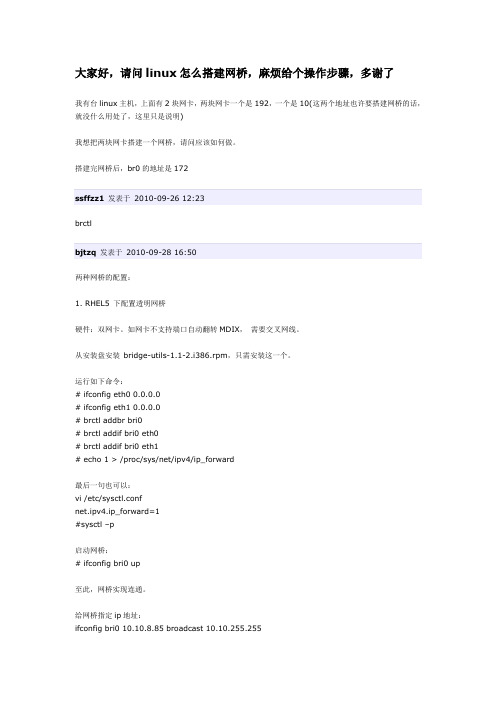
大家好,请问linux怎么搭建网桥,麻烦给个操作步骤,多谢了我有台linux主机,上面有2块网卡,两块网卡一个是192,一个是10(这两个地址也许要搭建网桥的话,就没什么用处了,这里只是说明)我想把两块网卡搭建一个网桥,请问应该如何做。
搭建完网桥后,br0的地址是172brctl两种网桥的配置:1. RHEL5 下配置透明网桥硬件:双网卡。
如网卡不支持端口自动翻转MDIX,需要交叉网线。
从安装盘安装bridge-utils-1.1-2.i386.rpm,只需安装这一个。
运行如下命令:# ifconfig eth0 0.0.0.0# ifconfig eth1 0.0.0.0# brctl addbr bri0# brctl addif bri0 eth0# brctl addif bri0 eth1# echo 1 > /proc/sys/net/ipv4/ip_forward最后一句也可以:vi /etc/sysctl.confnet.ipv4.ip_forward=1#sysctl –p启动网桥:# ifconfig bri0 up至此,网桥实现连通。
给网桥指定ip地址:ifconfig bri0 10.10.8.85 broadcast 10.10.255.255或者:dhclient bri0以上命令写入脚本,开机时运行。
2. RHEL5 下配置ARP 代理网桥1. 双网卡2. 停用网卡。
两块网卡设成一样的IP 配置(地址/掩码/网关等)3. 运行下面的脚本。
配置脚本:#!/bin/bashmodprobe ip_conntrackmodprobe ip_tablesecho 1 > /proc/sys/net/ipv4/conf/eth0/proxy_arpecho 1 > /proc/sys/net/ipv4/conf/eth1/proxy_arpip route del 10.10.8.0/24 dev eth0ip route del 10.10.8.0/24 dev eth1ip route add 10.10.8.252 dev eth0ip route add 10.10.8.0/24 dev eth1echo 1 > /proc/sys/net/ipv4/ip_forward4. 启动网卡。
如何使用ifconfig命令在Linux中配置和管理虚拟网络接口

如何使用ifconfig命令在Linux中配置和管理虚拟网络接口ifconfig命令是Linux系统中一个用于配置和管理网络接口的工具。
它可以用来查看、配置以及管理虚拟网络接口。
下面将介绍如何使用ifconfig命令在Linux中配置和管理虚拟网络接口。
一、查看虚拟网络接口信息使用ifconfig命令可以查看当前系统中所有的网络接口信息,包括物理接口和虚拟接口。
打开终端,输入以下命令:ifconfig该命令会列出系统中所有的网络接口信息,包括接口名称、MAC 地址、IP地址、子网掩码等。
在显示的信息中,可以找到虚拟网络接口(通常以"vir"或"eth"开头)的信息。
二、创建虚拟网络接口1. 在Linux中,可以使用ifconfig命令创建虚拟网络接口。
假设我们要创建一个名为"vir0"的虚拟网络接口,输入以下命令:sudo ifconfig vir0 up该命令会创建一个名为"vir0"的虚拟网络接口,并将其启用。
2. 创建虚拟网络接口时,可以为其指定IP地址和子网掩码。
输入以下命令:sudo ifconfig vir0 192.168.1.1 netmask 255.255.255.0 up该命令会创建一个名为"vir0"的虚拟网络接口,并将其启用,同时指定了IP地址为192.168.1.1,子网掩码为255.255.255.0。
三、配置虚拟网络接口1. 配置IP地址可以使用ifconfig命令配置虚拟网络接口的IP地址。
输入以下命令:sudo ifconfig vir0 192.168.1.1该命令会将虚拟网络接口"vir0"的IP地址设置为192.168.1.1。
2. 配置子网掩码可以使用ifconfig命令配置虚拟网络接口的子网掩码。
输入以下命令:sudo ifconfig vir0 netmask 255.255.255.0该命令会将虚拟网络接口"vir0"的子网掩码设置为255.255.255.0。
- 1、下载文档前请自行甄别文档内容的完整性,平台不提供额外的编辑、内容补充、找答案等附加服务。
- 2、"仅部分预览"的文档,不可在线预览部分如存在完整性等问题,可反馈申请退款(可完整预览的文档不适用该条件!)。
- 3、如文档侵犯您的权益,请联系客服反馈,我们会尽快为您处理(人工客服工作时间:9:00-18:30)。
网络配置—桥接方式
网络桥接配置框图如图1所示,两块MPC8548E板通过同步口方式(以太网口亦适用)进行连接,将同步口驱成网络设备,工作方式与以太网口等同。
假设同步口网络设备接口为eth4,以太网设备接口为eth0。
图1:桥接方式配置示意图
桥接方式配置如下:
(1)MPC8548E板1(图1中左)
# /usr/sbin/brctl addbr br0
# /usr/sbin/brctl stp br0 off(若brctl为busybox的符号连接,则off替换为0)# /usr/sbin/brctl addif br0 eth0
# /usr/sbin/brctl addif br0 eth1
# /sbin/ifconfig eth0 0.0.0.0.0 up
# /sbin/ifconfig eth4 0.0.0.0 up
# /sbin/ifconfig br0 192.168.1.3 netmask 255.255.255.0 up
(1)MPC8548E板2(图1中右)
# /usr/sbin/brctl addbr br0
# /usr/sbin/brctl stp br0 off(若brctl为busybox的符号连接,则off替换为0)# /usr/sbin/brctl addif br0 eth0
# /usr/sbin/brctl addif br0 eth1
# /sbin/ifconfig eth0 0.0.0.0.0 up
# /sbin/ifconfig eth4 0.0.0.0 up
# /sbin/ifconfig br0 192.168.1.5 netmask 255.255.255.0 up
测试方式与路由方式类同。
桥接方式下构造伪以太网帧MAC头
桥接方式下同步口驱动中构造伪以太网帧MAC头以便能够递交给协议栈上
层。
初步设想的构造方式:
在收到同步定长帧,并把同步定长帧放入到新构造的sk_buff结构体后,利用skb_push和memcpy函数向skb中增加一个14字节的伪MAC头。
其中MAC 头中源MAC地址(6字节)可任意填,只要符合MAC地址要求,目的MAC 地址(6字节)填充本同步口的MAC地址,协议字段(2字节)取同步定长帧中协议字段(同步定长帧的第18、19字节)的值。
如何区分同步口是否处于桥接模式下
判断struct net_device结构体中br_port字段的值,若br_port非空说明同步口eth4被加入到虚拟的桥接设备中,说明处于桥接模式下,否则可认定处于路由模式下。
